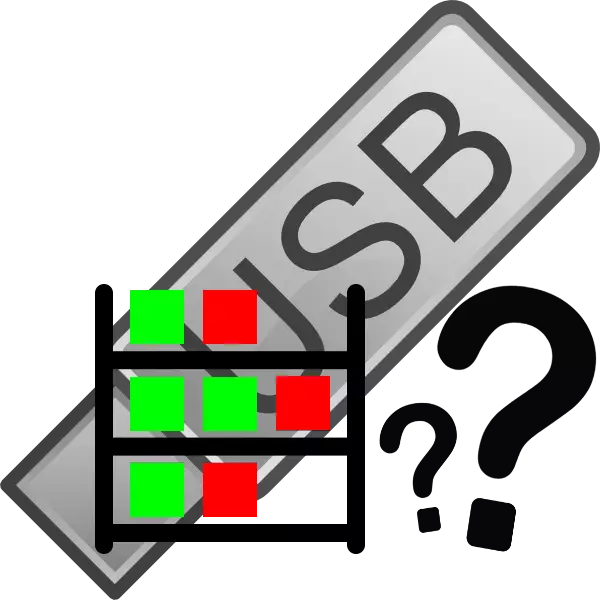
Alas, i nyere tid, tilfælde af afsætning af nogle producenter (for det meste kinesiske, anden Echelon) - for det synes, at det synes, sjove penge, de sælger meget volumetriske flashdrev. Faktisk viser kapaciteten af den installerede hukommelse sig for at være meget mindre erklæret, men i egenskaberne og vis den samme 64 GB og højere. I dag vil vi fortælle dig, hvordan du finder ud af den rigtige beholder af flashdrevet.
Hvorfor sker dette, og hvordan man finder ud af den rigtige beholder af flashdrevet
Faktum er, at initiativrige kinesere kom op med en snedignende metode til firmware af lagercontrolleren - behandlet på denne måde, det vil blive bestemt som mere rummeligt end det faktisk.
Der er et lille værktøj kaldet H2Testw. Ved hjælp af det kan du bruge en test, der bestemmer de reelle indikatorer for kapaciteten på dit flashdrev.
Download H2Testw.
- Kør værktøjet. Som standard er tysk aktiv i det, og det er bedre at skifte til engelsk for nemheds skyld - marker afkrydsningsfeltet som et skærmbillede nedenfor.
- Det næste skridt er valget af flashdrev. Klik på knappen "Vælg mål".
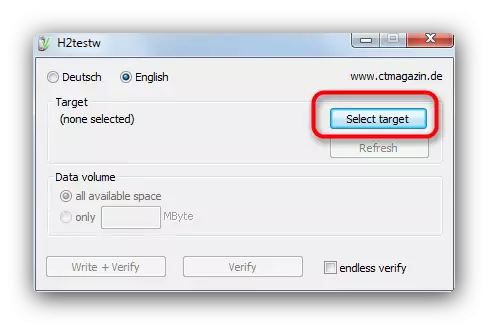
I dialogboksen "Explorer" skal du vælge dit drev.
- For at begynde at teste, klik på "Skriv + Bekræft".
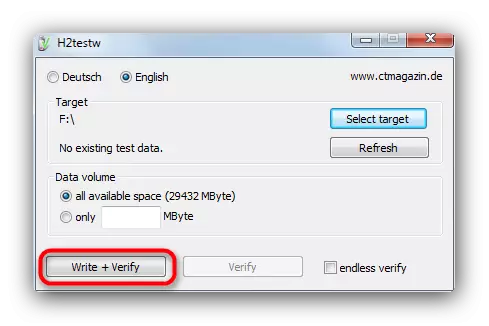
Essensen af checken er, at hukommelsen til flashdrevet gradvist er fyldt med servicefiler i H2W-format med et volumen på 1 GB hver. Det tager meget tid - op til 3 timer, og endnu mere, så du skal lide.
- For rigtige flashdrev vil programvinduet i slutningen af checken se sådan ud.
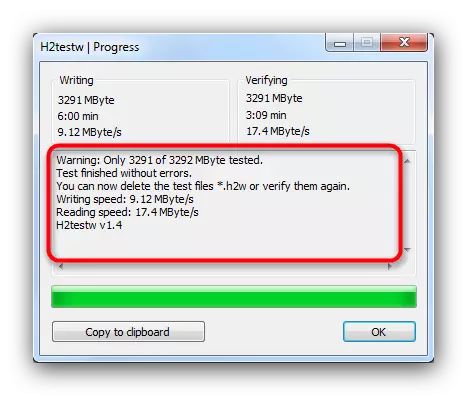
For falsk - så.
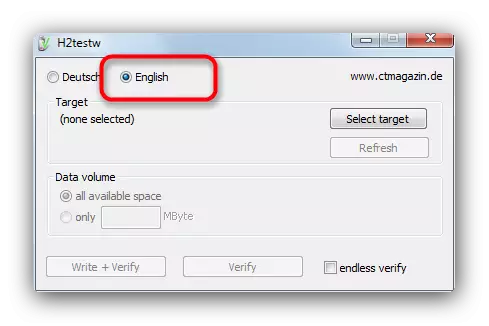
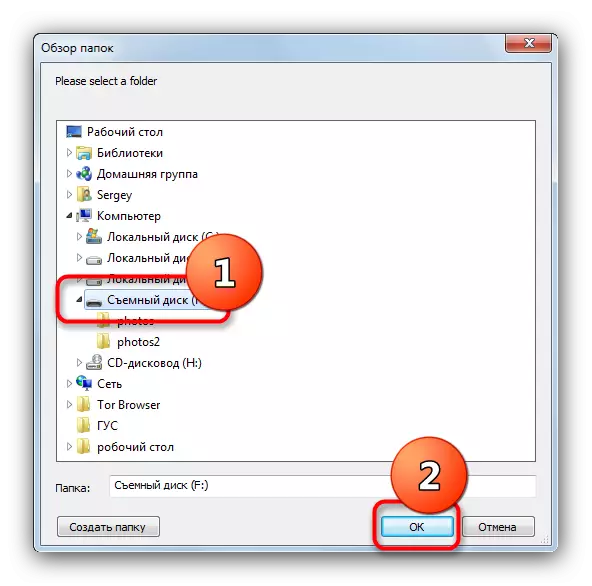
Pas på - I testprocessen vil de oplysninger, der optages på flashdrevet, slettes!
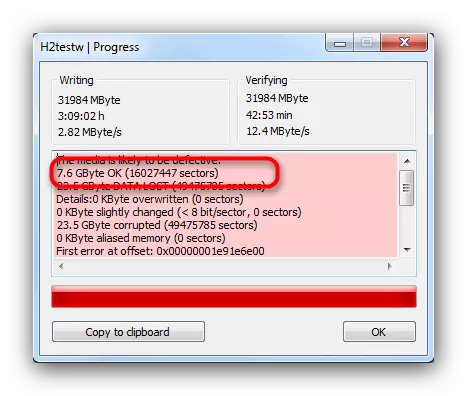
Det markerede punkt er den reelle kapacitet på dit drev. Hvis du vil bruge det yderligere, skal du kopiere antallet af nuværende sektorer - det er skrevet til højre for det reelle volumen af flashdrevet.
Sådan laver du et sådant flashdrev Vis et rigtigt volumen
Sådanne lagerenheder kan læres at vise den korrekte beholder - for dette skal du konfigurere controlleren til at vise korrekte indikatorer. Dette vil hjælpe os med Mydiskfix-værktøjet.
Upload Mydiskfix.
- Vi starter værktøjet på vegne af administratoren - klik på den eksekverbare fil med højre museknap og vælg det tilsvarende kontekstmenupunkt.
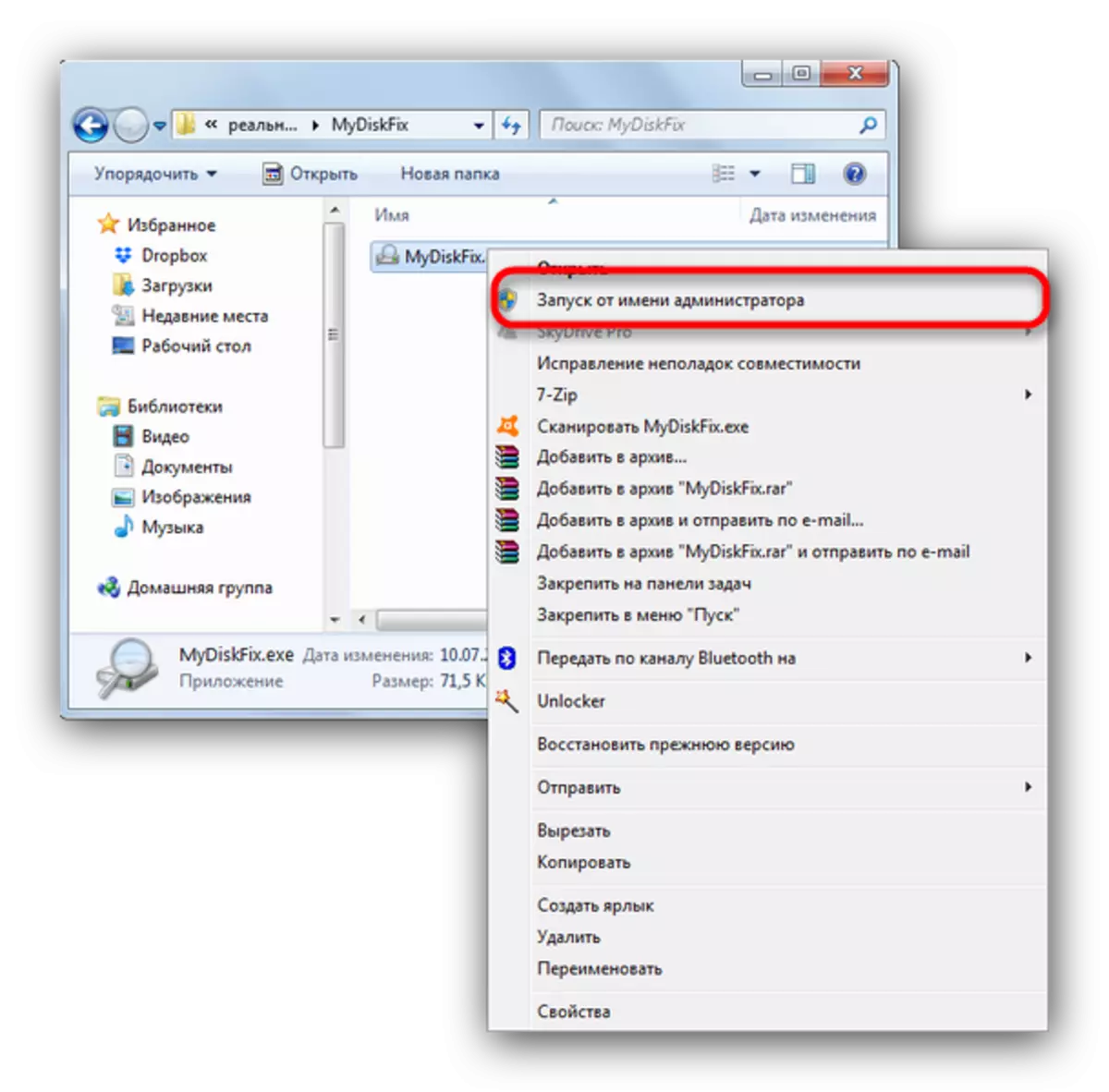
Vær ikke bange for Krakoyabram - det kinesiske program. Først og fremmest vælges dit USB-flashdrev i rullelisten.
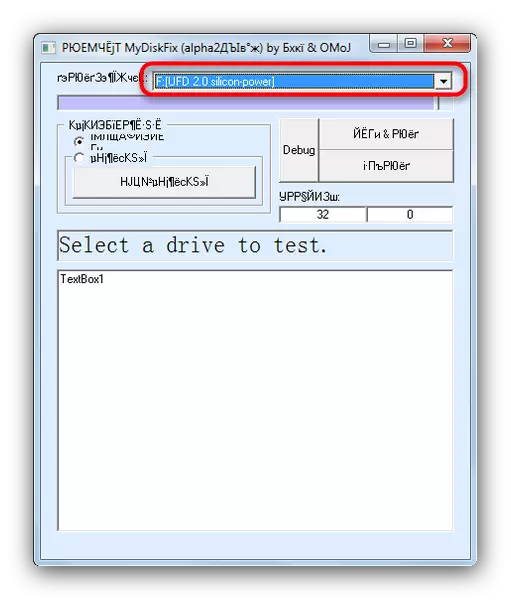
Vi minder dig igen om, at i processen, vil alle data tilgængelige på drevet blive slettet.
- I blokken markerer vi den nederste afkrydsningsfelt for at aktivere lavt niveau formatering.
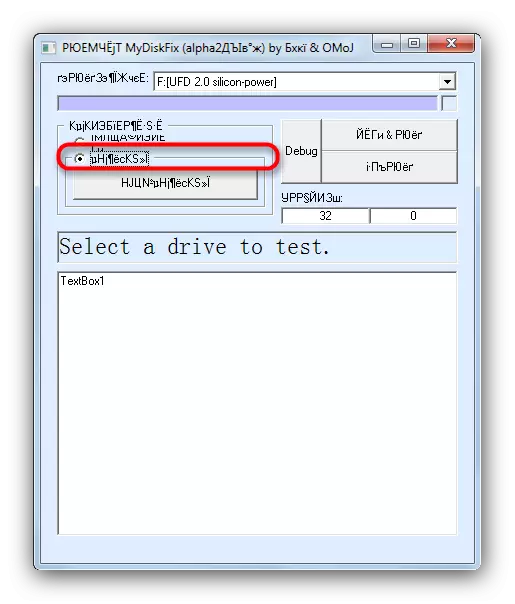
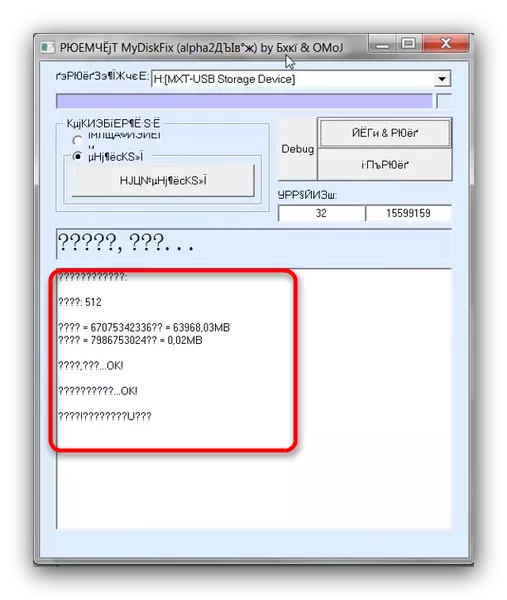
Endelig ønsker vi at minde dig - god kvalitet for for lav prisen er ikke mulig, så giv ikke ind i fristelsen af "freebies"!
